レイアウトのシステムは、チャートの保存、保管、管理をする際にどのように機能しているのですか?
全体として「レイアウト」という概念や用語には、少しわかりにくく曖昧なところがあるのはたしかです。長年の間ずっと変わらずに使われてきて、今ではそうしたことに慣れきっている人がほとんどです。そういうわけで、説明すると長くなってしまうのですが、どうかしばらくの間、ご辛抱いただければ幸いです。準備はよろしいでしょうか。
それでは、このチャートレイアウトのシステムはどのように動作して、自分が保存したチャートとどう関係するのでしょうか?
チャートレイアウトを理解する最も簡単な方法の一つとしては、チャートレイアウトを個別に保存されたワークスペースや文書フォルダと考えることです。つまり、新規でレイアウトを作成すると、基本的には新しいワークスペースや新しいフォルダが作成されるということになります。

そして、そのワークスペースの中に様々なシンボル/ティッカーのチャート分析を作成して保存します。これはフォルダの中に新しいGoogleドキュメントやマイクロソフトのWord文書を作成するのと同じようなことです。つまりレイアウトを持つとは、互いに同期していない、別々に独立したワークスペースを持つことなのです。
例えば、AAPLのチャート分析を何種類も作成する必要がないのであれば、基本的に、10種類のレイアウトを保存する必要はないのです。その場合、マルチチャートレイアウトにすることで、同じティッカーで異なるチャートを表示することが可能です(詳しくは後述します)。また、基本的にレイアウトにティッカー名を付ける意味はありません。たしかに保存されたレイアウトのリストを見ると最後に表示したチャートのティッカー名が表示されますが、レイアウト自体はそれらのティッカーとは全く関係がないのです。
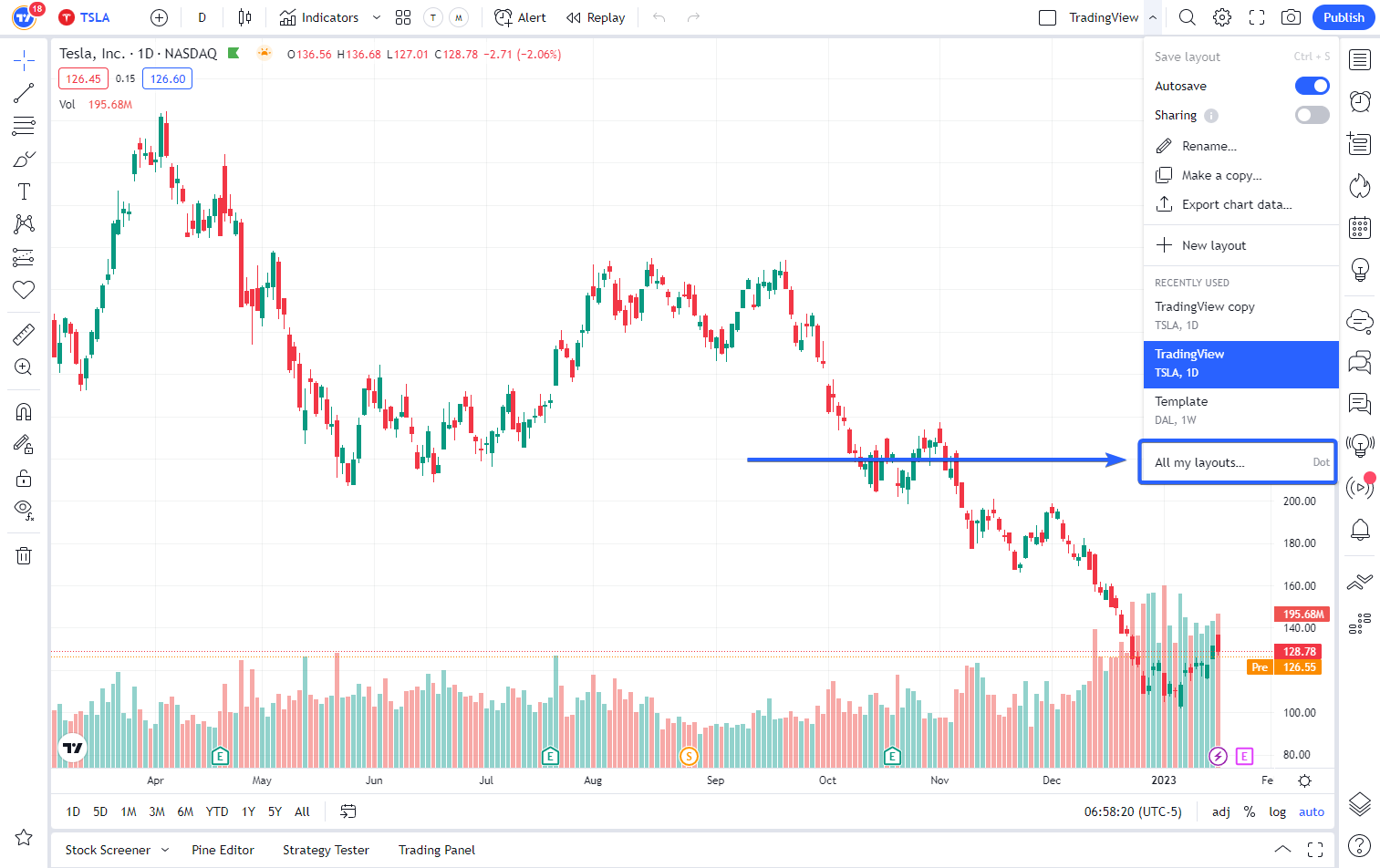
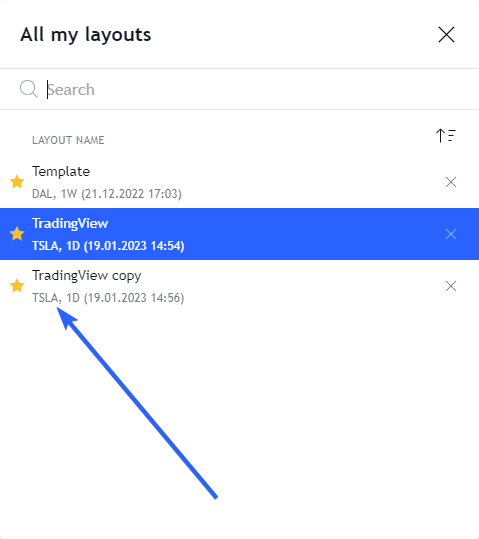
たとえ、あなたがあるレイアウトにティッカーにちなんだ名前をつけて、そのティッカーに関連付けたからといって、レイアウトはそんなことを気に掛けたりはしません。ええ、レイアウトというのはドキュメントでいっぱいになっても、気持ちなどは持たない1個のフォルダに過ぎないのです。PCに新しいフォルダを作って「愛の詩」という名前を付けたからといって、それからというもの、そのフォルダを開くと安っぽい香水の香りが漂ってきて、しなびたバラの花びらが見えることなどないということと同じです。つまり、レイアウト名とは、何かに関連付けされているのではなく、基本的にそのフォルダ自体のタイトルやフォルダ名であるということです。
レイアウトはあなたが作業するたびにシンボル/チャートの要素をひとつずつ全て保存します(これは自動保存をオンにしているか、チャートを手動で保存している場合です)。実際に、オブジェクトツリー内の描画の管理から、チャートレイアウト内に保存されたすべてのシンボルチャートの要素を確認することができます:
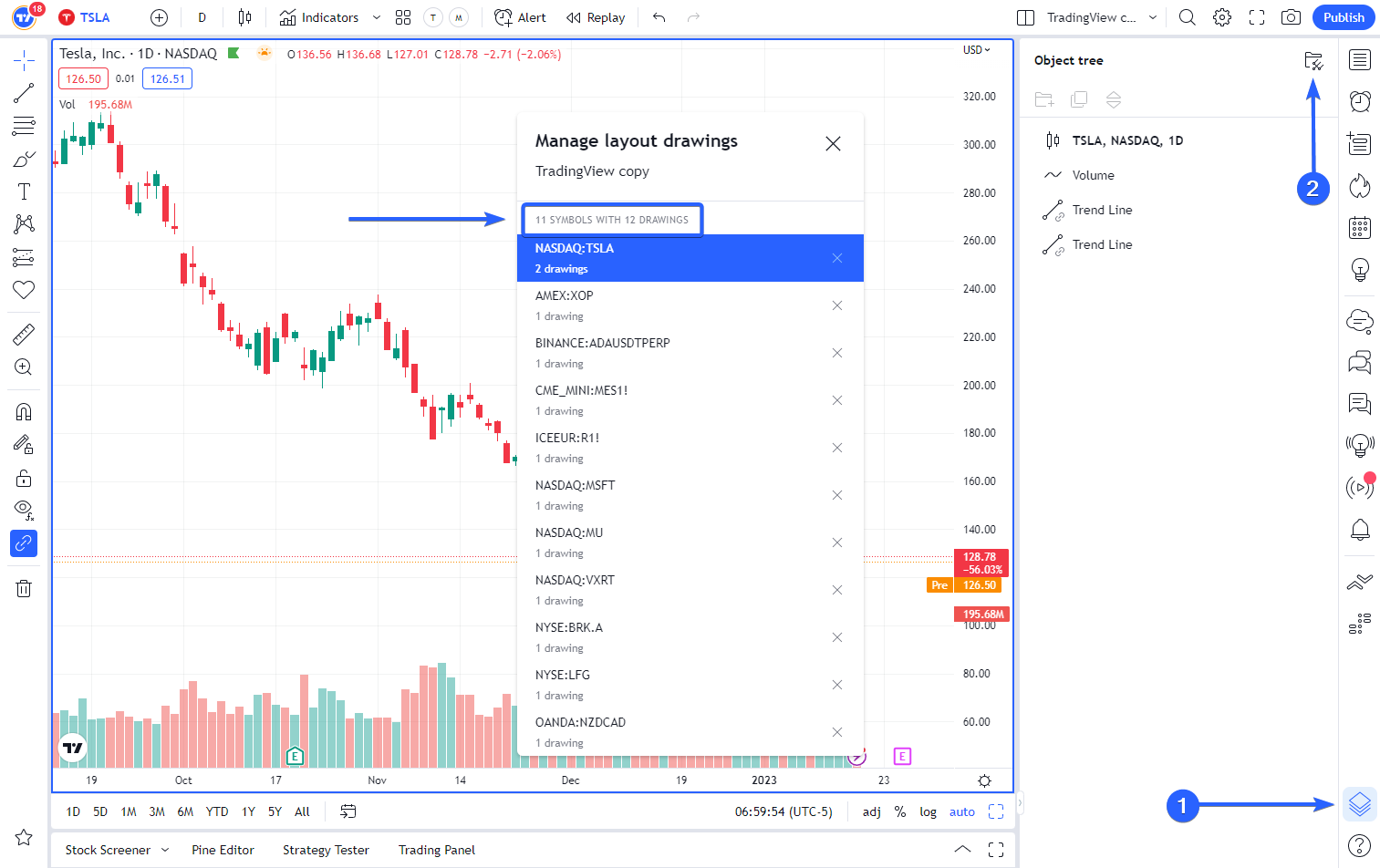
さて、ここまで来たところで、先に述べたマルチチャートレイアウトについてご説明しましょう。単一でチャートを開いているときは、Chart 1だけになります。

ここで例えばチャートを4つ開くと、Chart 1から4の順番に並びます:
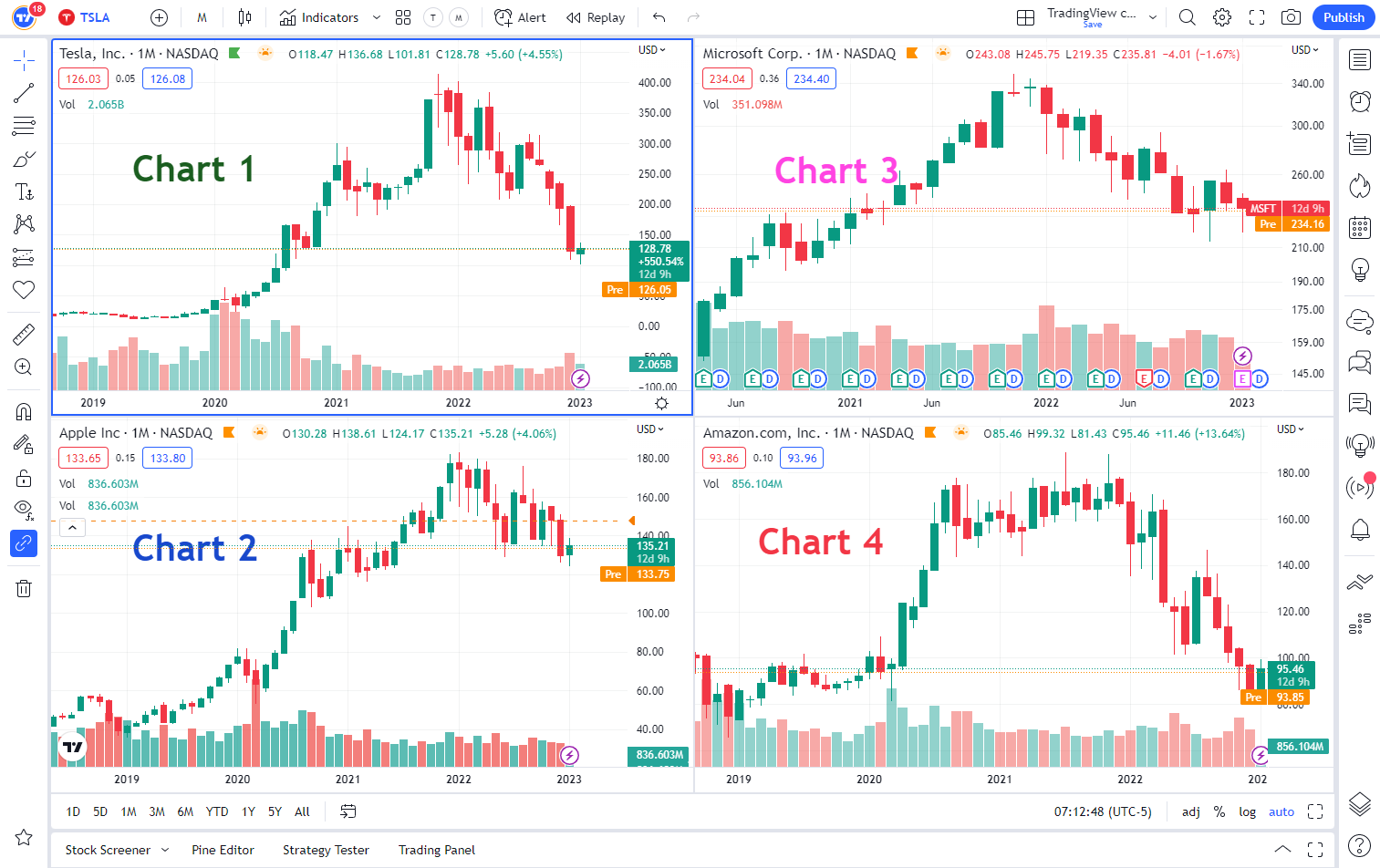
これが4つのチャート画面です。いいですか?さきに述べたフォルダの例えでいくと、レイアウトはフォルダ、その中に保存されているシンボル/ティッカーのチャートはドキュメントということでしたが、この4つのチャート画面はサブフォルダを意味することになります。
ここが非常にわかりにくいところでもあるのですが、マルチチャートレイアウト中のチャートのうち、ある1つのチャート画面に加えた変更はすべて、そのチャート画面(サブフォルダ)内でのみ保存されて、他のチャート画面にもその変更が保存されるわけではありません。つまり、1つのレイアウト内にある各チャート画面は、別々に保存されたサブフォルダのように機能するので、描画・インジケーター・チャート設定のセットを別々に独立して持たせることができるということです。単一のチャート表示に戻したときでもマルチチャートの情報を失う可能性がなくなるので、これは非常に便利です(例えば4つのチャートを並べながら、それぞれ別々に分析を行いたい場合など)。
さらにわかりにくいのは、これらのチャート画面をすべて同期させようとしたときです。インジケーターの同期は簡単で、下記の操作を行うだけです:
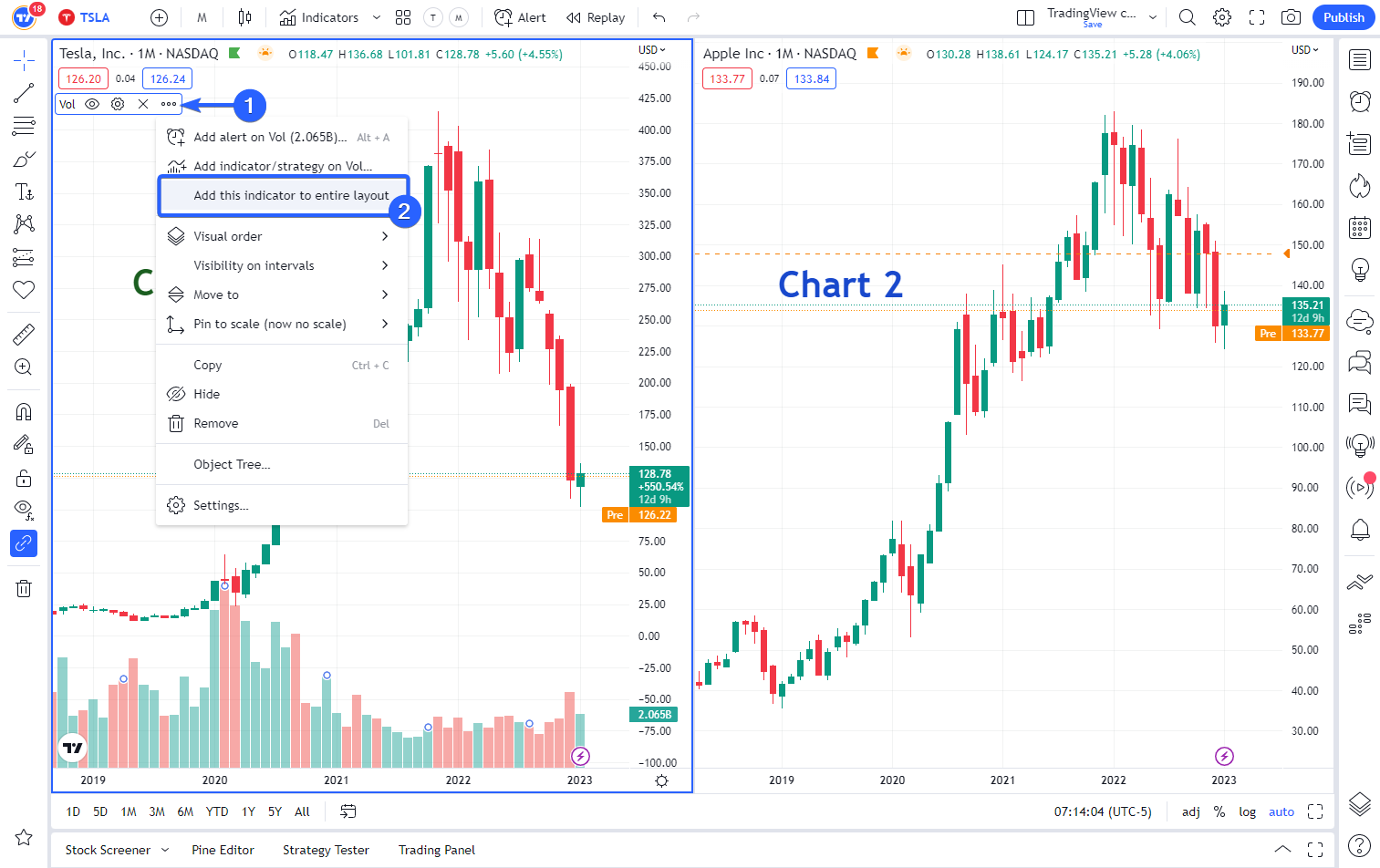

一方、描画の同期はモードを有効にするようなものと考えてください。有効にするには、マルチチャートレイアウトを開き、それらのチャートに同じティッカーを開くと、新しく作成した描画がレイアウト内のチャート間で同期を開始するようになります。この手順のうちどれかが抜けてしまうと、同期がうまくいかなくなる可能性があります。また、同期は過去にさかのぼって行われるものではありません。単一のチャートレイアウトに移動して、しばらく作業した後にマルチチャートレイアウトを開いたとき、そこに表示されるチャートは以前から保存されていたものであって、現在の単一チャートのバージョンがそのままコピーされているものではありません。
ここで単一チャート表示に戻す必要がある場合、実際に単一チャートのレイアウトに戻らなくても、

各チャート画面を最大化することができます(チャート画面右下の隅にボタンがあります)

こうすることで、描画が常に同期されるようになります。
説明は以上となります。
現在のレイアウトシステムについて、ここが非常にわかりにくいという点や、あるいは単に気に入らないという点がございましたら、サポートチケットにてお知らせください。